Thông tin liên hệ
- 036.686.3943
- admin@nguoicodonvn2008.info

Phần mềm MuMu App Player sẽ giả lập Android trên máy tính Windows để bạn trải nghiệm kho trò chơi hay ứng dụng trên Google Play Store. Hiện tại thì ngoài BlueStack đã có rất nhiều phần mềm hỗ trợ bạn cài đặt Android trên máy tính, trong đó có MuMu App Player với dung lượng rất nhẹ và cách sử dụng đơn giản. Chúng ta có thể cài ứng dụng trực tiếp từ Google Play Store, hay cài file APK để sử dụng. Bài viết dưới đây sẽ hướng dẫn bạn đọc cách sử dụng MuMu App Player.
Bước 1:
Chúng ta tải phần mềm MuMu App Player theo link dưới đây.
http://mumu.163.com/global/download/en/
Lưu ý, máy tính phải có RAM từ 2GB trở lên, có Virtualization Technology (VT). Bạn có thể kiểm tra máy tính sử dụng Virtualization hay không trong bài viết Cách kiểm tra ảo hóa (Virtualization) trên Windows 10 đã bật chưa? Nếu máy tính chưa cài đặt thì sẽ hiển thị yêu cầu cài đặt.
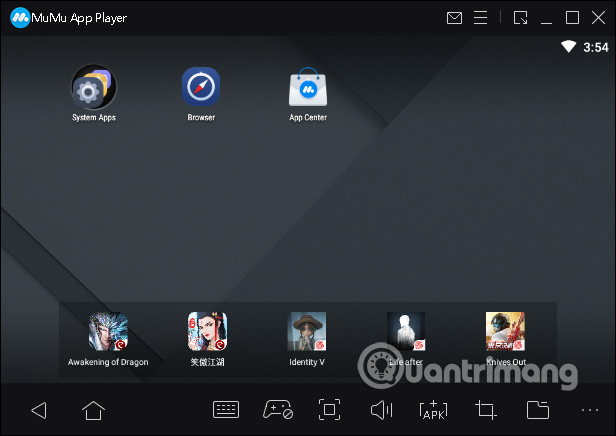
Bước 2:
Để cài đặt ứng dụng trên MuMu App Player, bạn có thể cài qua nhiều phương thức khác nhau. Nếu bạn không đăng nhập tài khoản Google thì có thể cài đặt từ tập tin APK.
Bạn nhấn vào trình duyệt Browser rồi mở giao diện trên Google. Lúc này bạn mở các trang tải file apk. Sau đó bạn tìm và tải ứng dụng dưới dạng file APK.
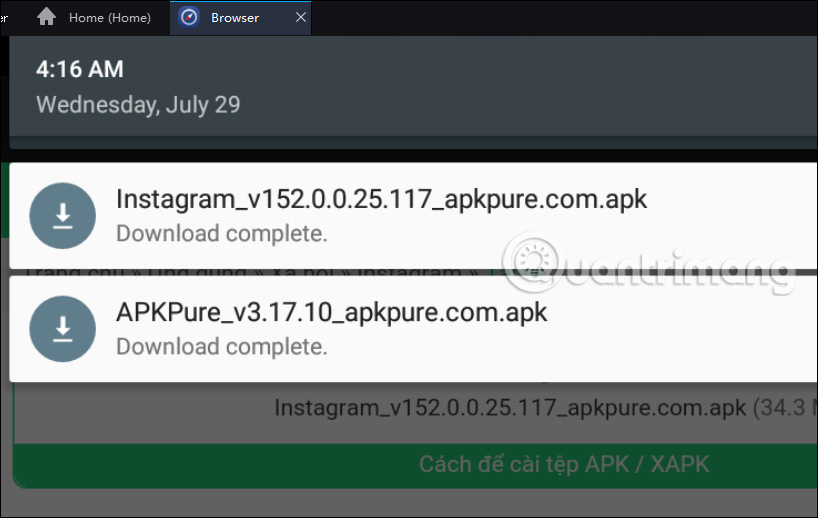
Tải về xong, bạn bấm vào System Apps rồi chọn Downloads sẽ thấy tập tin APK vừa tải về. Bạn bấm vào để cài đặt như trên Android. Ngoài ra tập tin APK cũng được lưu vào máy tính trong thư mục Documents > MuMuSharedFolder.
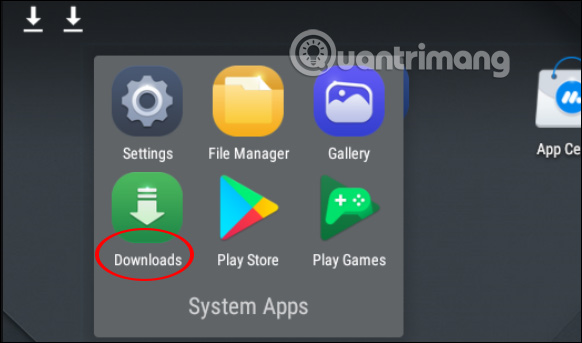
Bước 3:
Nếu bạn muốn cài đặt file APK có sẵn trong máy tính thì nhấn biểu tượng APK+ ở bên dưới rồi nhấn chọn file để cài.
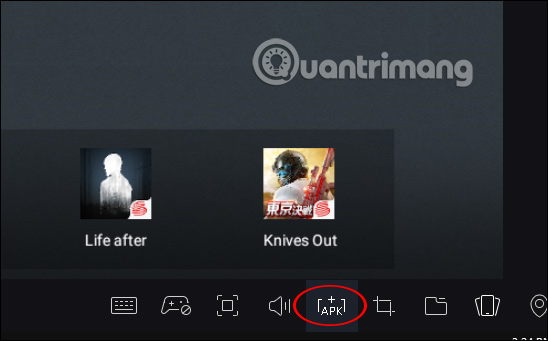
Bước 4:
Ngoài ra thì chúng ta cũng có thể đăng nhập tài khoản cá nhân để tải ứng dụng từ Google Play Store. Ứng dụng sau khi cài đặt xong và click chuột phải vào biểu tượng ứng dụng sẽ có tùy chọn như dưới. Send to desktop để khởi động ngay từ màn hình máy tính, còn muốn gỡ bỏ thì chọn Uninstall.
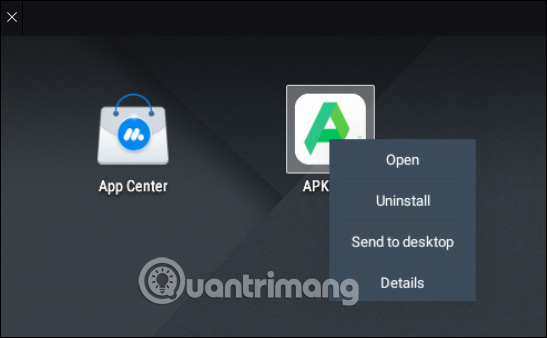
Bước 5:
Để thay đổi thiết lập cho MuMu App Player, bạn nhấn vào biểu tượng 3 dấu gạch ngang rồi chọn Settings. Lúc này hiển thị giao diện cài đặt như hình dưới đây.
Nhìn chung thì MuMu App Player cũng có giao diện đơn giản, các thiết lập khác cũng tương tự như những phần mềm giả lập khác.
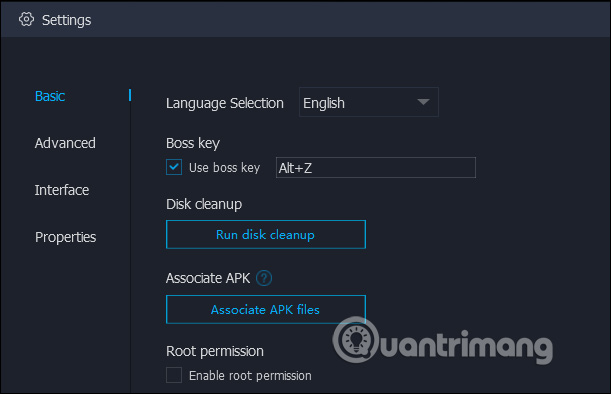
Nguồn tin: Quantrimang.com
Ý kiến bạn đọc
Những tin mới hơn
Những tin cũ hơn
 Đừng chỉ dùng Excel hoặc Sheets! Hãy kết hợp cả hai!
Đừng chỉ dùng Excel hoặc Sheets! Hãy kết hợp cả hai!
 Đừng đánh giá chê bai người khác chỉ vì họ khác mình!
Đừng đánh giá chê bai người khác chỉ vì họ khác mình!
 Em về tìm lại ngày xưa
Em về tìm lại ngày xưa
 Những hoạt động làm dịu tâm hồn
Những hoạt động làm dịu tâm hồn
 Những thiết lập Wi-Fi ẩn giúp Internet khách sạn nhanh hơn nhiều
Những thiết lập Wi-Fi ẩn giúp Internet khách sạn nhanh hơn nhiều
 Hàm DATEPART trong SQL Server
Hàm DATEPART trong SQL Server
 Cách xóa bỏ logo trong file PDF rất đơn giản
Cách xóa bỏ logo trong file PDF rất đơn giản
 Cách sửa USB bị hỏng trong Linux
Cách sửa USB bị hỏng trong Linux
 Nguyên nhân pin Chromebook cạn nhanh (và cách khắc phục)
Nguyên nhân pin Chromebook cạn nhanh (và cách khắc phục)
 Cách tạo ảnh GIF từ video quay màn hình trên Snipping Tool
Cách tạo ảnh GIF từ video quay màn hình trên Snipping Tool
 Những bài học thực tế về cuộc sống giúp bạn sống tốt và ý nghĩa hơn
Những bài học thực tế về cuộc sống giúp bạn sống tốt và ý nghĩa hơn
 Cách thiết lập code server dựa trên web trong Linux
Cách thiết lập code server dựa trên web trong Linux
 Cách chặn người khác thay đổi trỏ chuột trong Windows 11
Cách chặn người khác thay đổi trỏ chuột trong Windows 11
 Cách khởi động lại Windows 11 ngay lập tức
Cách khởi động lại Windows 11 ngay lập tức
 Những lá thư chưa gửi
Những lá thư chưa gửi
 Cách chỉnh độ rộng tự động trên Excel
Cách chỉnh độ rộng tự động trên Excel
 Kiểu dữ liệu trong Python: chuỗi, số, list, tuple, set và dictionary
Kiểu dữ liệu trong Python: chuỗi, số, list, tuple, set và dictionary
 Cách giãn dòng trong Word 2016, 2019, 2010, 2007, 2013
Cách giãn dòng trong Word 2016, 2019, 2010, 2007, 2013
 Cách hiển thị My Computer, This PC trên Desktop của Windows 10
Cách hiển thị My Computer, This PC trên Desktop của Windows 10
 8 tính năng Microsoft Office giúp bạn cắt giảm hàng giờ làm việc
8 tính năng Microsoft Office giúp bạn cắt giảm hàng giờ làm việc
